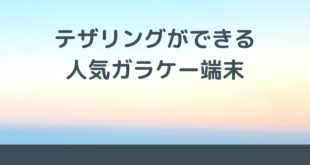※本ページにはプロモーション(広告)が含まれています
LAWSON Free Wi-Fiは無料で使用できますが、最初にメールアドレスの登録を行う必要があります。一度登録すれば1年間再登録なしで利用し続けられます。1年経過後は再度登録を行う必要があります。
LAWSON Free Wi-Fiにメールアドレスを登録してWi-Fi接続できるようにするには、以下の手順にしたがってください。
1. LAWSON Free Wi-Fi利用可能店舗に行きます。
2. 「設定」アプリケーションから「Wi-Fi」をタップします。
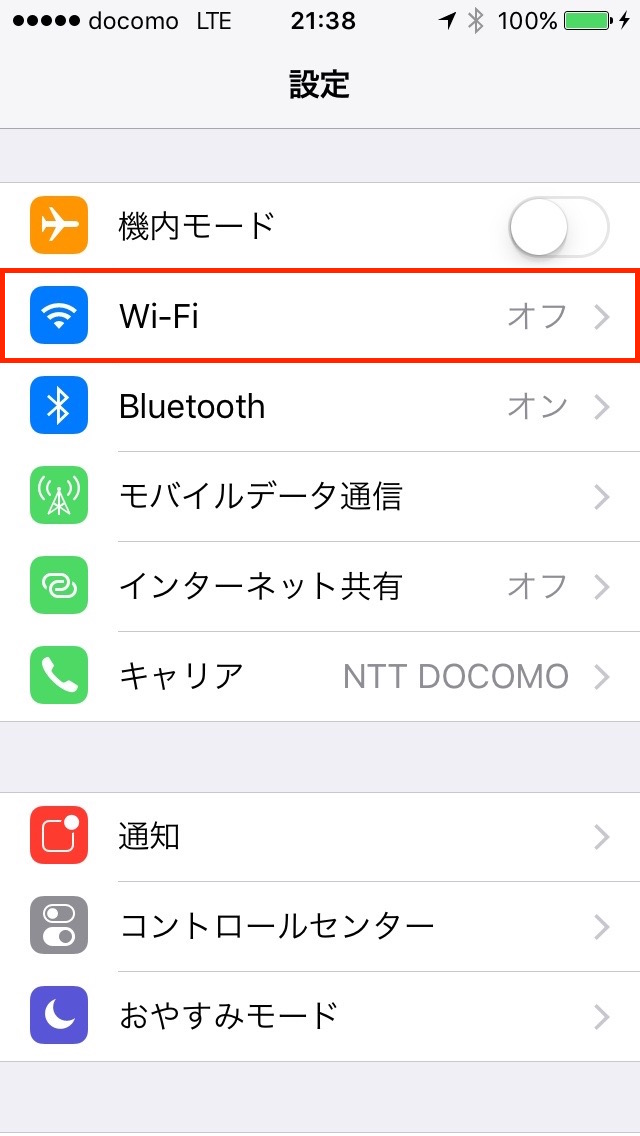
3. Wi-FiをONにし、「LAWSON_Free_Wi-Fi」というアクセスポイントをタップします。
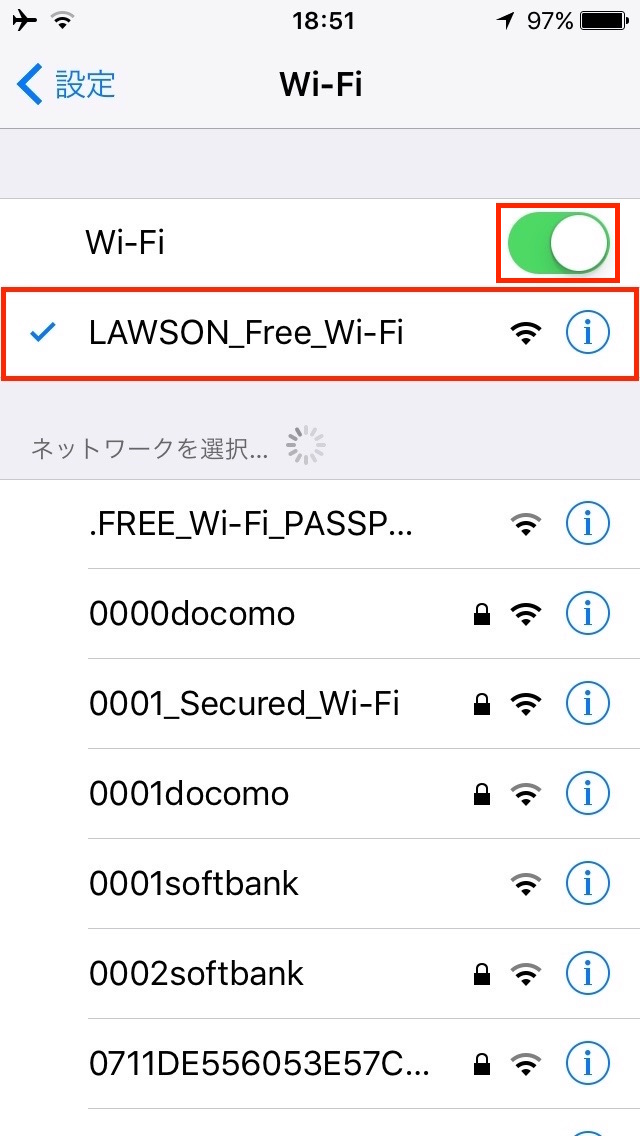
4. 「Safari」に切り替えてページアクセスしようとすると「LAWSON Free Wi-Fi」のページに切り替わります。「インターネットに接続する」をタップします。

5. 「ユーザーエントリー」ページが開くので「メールアドレス」欄に自分のメールアドレスを入力し、「利用規約を確認する」をタップして利用規約を読みます。同意する場合は「利用規約に同意する」にチェックを入れ、「登録」をタップします。
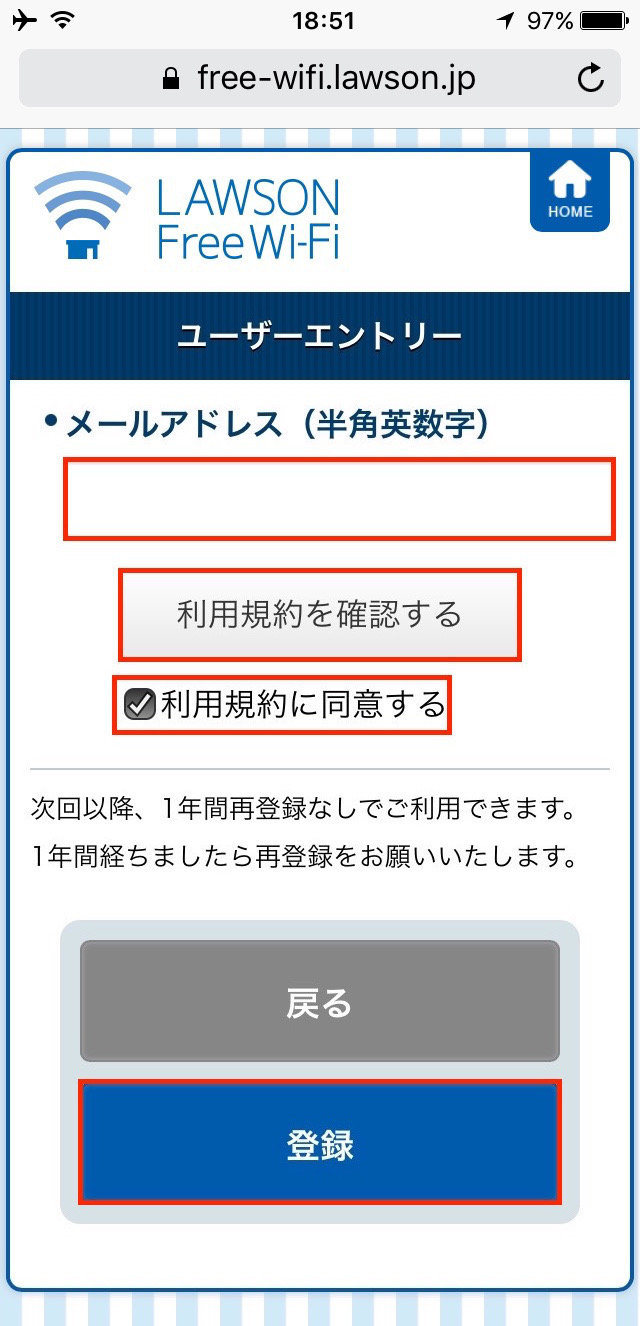
6. 「ユーザーエントリー確認」ページが開くので、メールアドレスを確認し、問題がなければ「登録」をタップします。
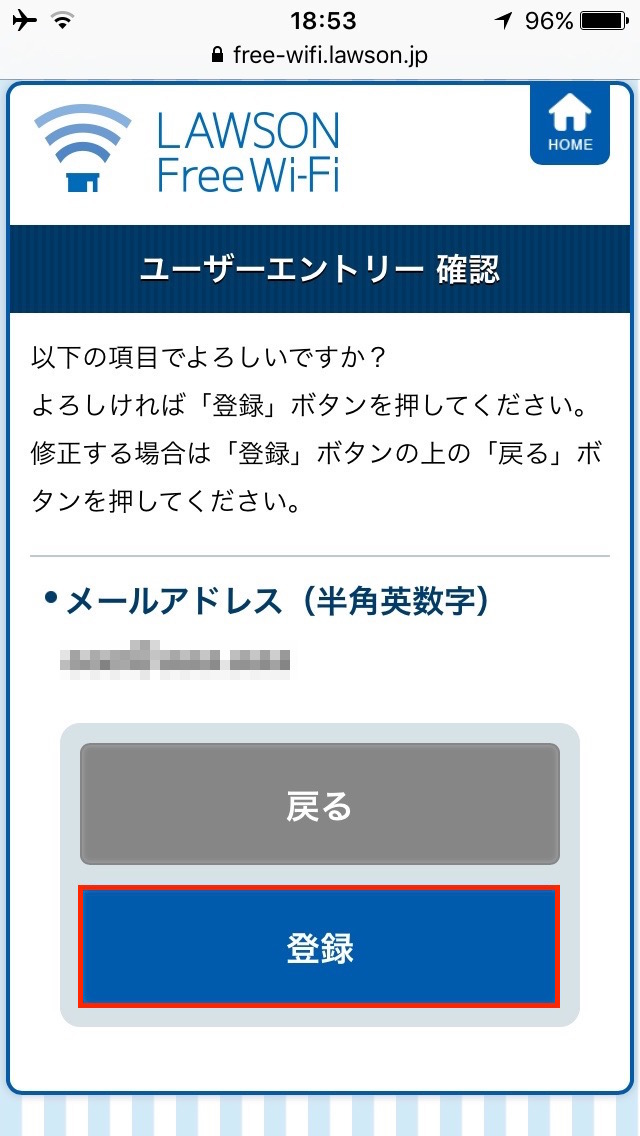
7. 「警告 セキュリティレベルについて」ページが開くので、内容を確認し「同意する」をタップします。
8. ローソンのウェブサイトが表示されます。
9. LAWSON Free Wi-Fiに接続され、以降はふつうにウェブアクセスできるようになります。
速度計測
LAWSON Free Wi-Fiに接続して回線速度を計測した結果が以下の画像です。速度計測には「Ookla Speedtest」を使用しました。
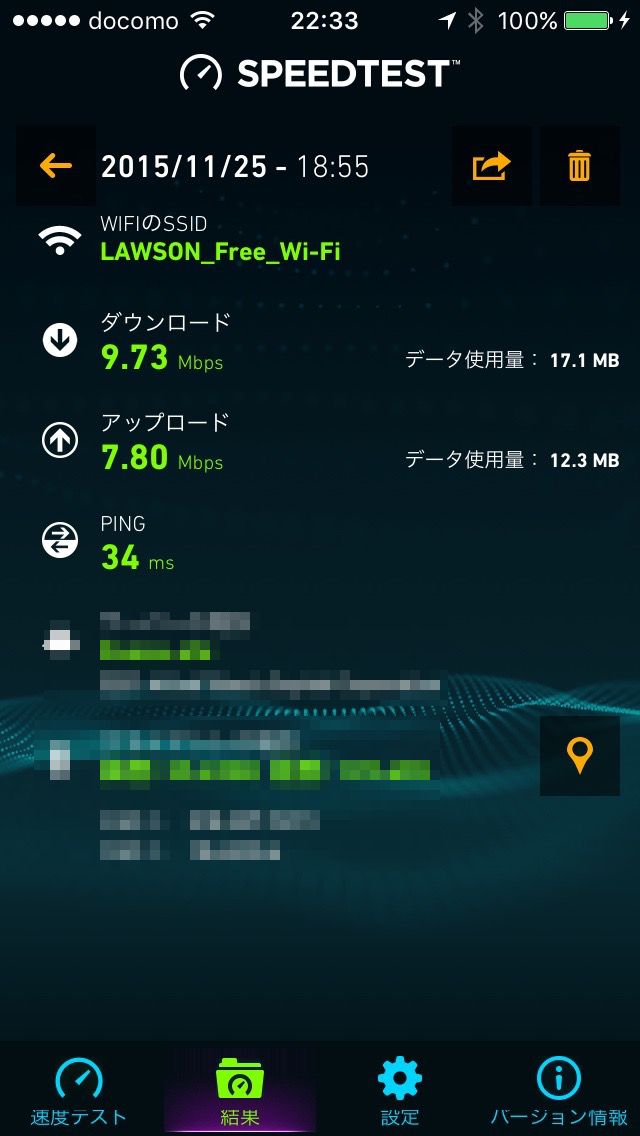
ダウンロード9.73Mbps、アップロード7.80Mbpsと、店内喫茶スペースでのちょっとした時間で使用するには十分な回線速度が出ています(店舗や使用する時間帯によって速度は変動します。参考値としてご覧ください)。
使用にあたっての注意点
前述の初期登録中の画面に出ていたように、LAWSON Free Wi-Fiは通信が暗号化されません。悪意ある第三者がその気になれば通信内容を傍受できることに注意してください。
まとめ
本稿ではiPhoneでLAWSON Free Wi-Fiに接続する手順を紹介しました。本稿を参考にして、店内喫茶スペースでのひとときにインターネットアクセスを楽しんでみてはいかがでしょうか?
1 2
 minto.tech スマホ(Android/iPhone)・PC(Mac/Windows)の便利情報をお届け! 月間アクセス160万PV!スマートフォン、タブレット、パソコン、地デジに関する素朴な疑問や、困ったこと、ノウハウ、コツなどが満載のお助け記事サイトはこちら!
minto.tech スマホ(Android/iPhone)・PC(Mac/Windows)の便利情報をお届け! 月間アクセス160万PV!スマートフォン、タブレット、パソコン、地デジに関する素朴な疑問や、困ったこと、ノウハウ、コツなどが満載のお助け記事サイトはこちら!